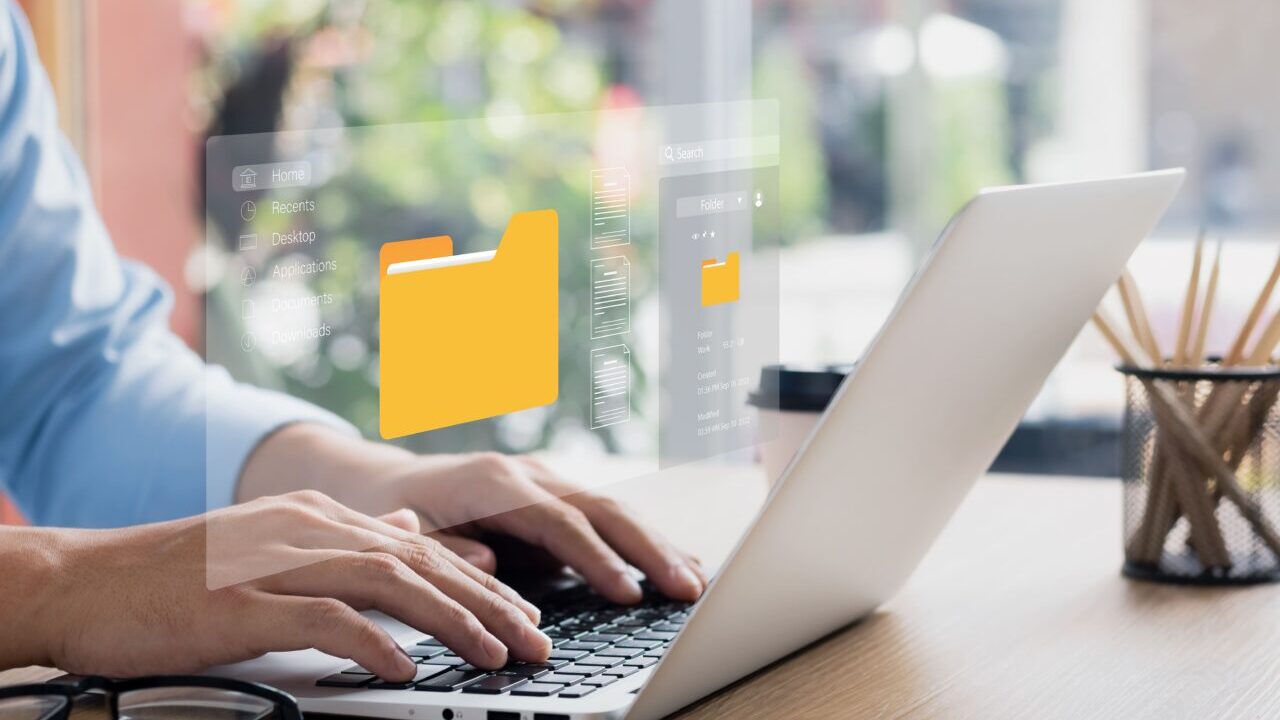「データ保管BOXを開こうとしたら突然エラーが出た…」「保存していた大切なファイルにアクセスできない…」そんな状況に直面すると、焦ってしまいますよね。特に仕事の重要なデータや思い出の写真が入っている場合、「このまま消えてしまうのでは?」と不安になるのも無理はありません。
実は、このエラーは ネットワーク環境の不具合やアプリのバージョンが古いことなど、さまざまな原因で発生します。しかし、原因を特定し、適切な対処をすれば、多くの場合データを失うことなく問題を解決できます。
この記事では、「データ保管BOX エラーが発生しました」というメッセージが出たときに 何が原因なのか、どうすれば復旧できるのかをわかりやすく解説します。今すぐ試せる対処法も紹介するので、焦らずに順番に確認してみてください。
目次
データ保管BOXでエラーが発生する主な原因
データ保管BOXでエラーが発生する主な原因として、以下の点が考えられます。
ネットワーク接続の問題
データ保管BOXを利用するには、安定したインターネット接続が必要です。Wi-Fiやモバイルデータ通信が不安定だと、アクセスできない場合があります。
アプリのバージョンが古い
古いバージョンのアプリを使用していると、最新のサーバー環境に対応できず、エラーが発生する可能性があります。
サービスの利用制限
料金プランの変更などにより、データ保管BOXの利用が制限されることがあります。特に「irumo」などの新プランに変更した場合は注意が必要です。
ブラウザの互換性の問題
Webブラウザ版のデータ保管BOXを使用する際、対応していないブラウザを利用していると正常に動作しないことがあります。
サーバー側の障害
データ保管BOXのサーバーに問題が発生していると、一時的にアクセスできない場合があります。公式サイトの障害情報を確認しましょう。
「データ保管BOX エラーが発生しました」の対処法
このエラーに直面した場合、下記の対処法を試してください。
インターネット接続を確認する
データ保管BOXが正常に動作しない場合、まずはインターネット接続を確認しましょう。
- Wi-Fiをオフにして、モバイルデータ通信でアクセスする。
- ルーターを再起動し、インターネット接続をリフレッシュする。
- 他のサイトやアプリが正常に動作するか確認する。
アプリを最新バージョンに更新する
アプリが古いと正常に動作しないことがあります。最新バージョンに更新しましょう。
- Google PlayストアまたはApp Storeを開く。
- 「データ保管BOX」を検索する。
- 「更新」ボタンが表示されている場合は、タップして最新バージョンをインストールする。
サービスの利用状況を確認する
契約内容によっては、データ保管BOXが利用できなくなることがあります。
- NTTドコモの公式サイトにアクセスする。
- 「データ保管BOX」のサービス提供状況を確認する。
- 契約プランに制限がある場合は、カスタマーサポートに相談する。
対応ブラウザを使用する
Web版のデータ保管BOXを利用する際は、対応ブラウザを使用することが重要です。
- 推奨ブラウザ(Google Chrome、Microsoft Edge、Safari)を使用する。
- ブラウザのキャッシュとCookieを削除する。
- シークレットモードでアクセスし、動作を確認する。
公式サイトで障害情報を確認する
サーバー側の障害が原因でエラーが発生することがあります。
- NTTドコモの公式サイトにアクセスする。
- 「障害・メンテナンス情報」を確認する。
- サーバー側の問題であれば、復旧を待つ。
自力で対応できない場合はデータ復旧の専門業者に相談する

自力で対応できない場合や、機器が物理的に破損している場合、個人での修復は困難です。重要なデータが含まれている場合、データ復旧専門業者に依頼するのが最も安全です。
データ復旧業者では、問題の根本原因を特定し、安全にデータを回復する最善の方法を提案できます。デジタルデータリカバリーでは、相談から初期診断・お見積りまで24時間365日体制で無料でご案内しています。まずは復旧専門のアドバイザーへ相談することをおすすめします。
デジタルデータリカバリーの強み

デジタルデータリカバリーは、「データ復旧専門業者14年連続データ復旧国内売り上げNo.1」の実績を持つデータ復旧業者です。データ復旧の技術力として、「データ復旧率最高値95.2%」を誇っています。
また、データ復旧業者の最後の砦と言われる所以として、「他社で復旧できなかった機器のご相談件数7,300件超」の実績を信頼いただいています。他社で復旧してもらえなかった機器であっても、デジタルデータリカバリーの復旧技術であれば復旧できたという事例も多数ございます。是非ご相談ください。
初期診断・相談・見積まで無料で対応可能
初期診断とは、機器に発生した障害の原因を正確に特定し、復旧の可否や復旧方法を確認する工程です。デジタルデータリカバリーでは、経験豊富な技術者が「初期診断」を行い、内部の部品にダメージを与えることなく問題を見つけます。
データ障害のパターン15,000種類以上もありますが、「ご相談件数46万件超」(算出期間:2011年1月1日~)を持つ当社は、それぞれの障害原因をデータベースから即座に情報を引き出し、原因を正確に特定できる体制を整えています。
よくある質問
いえ、かかりません。当社では初期診断を無料で実施しています。お客様の機器に初期診断を行って初めて正確なデータ復旧の費用がわかりますので、故障状況を確認しお見積りをご提示するまで費用は頂いておりません。
※ご郵送で機器をお預けいただいたお客様のうち、チェック後にデータ復旧を実施しない場合のみ機器の返送費用をご負担頂いておりますのでご了承ください。
機器の状態によって故障の程度が異なりますので、復旧完了までにいただくお時間はお客様の機器お状態によって変動いたします。
弊社は、復旧完了までのスピードも強みの1つで、最短即日復旧・ご依頼の約8割を48時間以内に復旧完了などの実績が多数ございます。ご要望に合わせて柔軟に対応させていただきますので、ぜひご相談ください。
営業時間は以下の通りになっております。
365日24時間、年中無休でお電話でのご相談・復旧作業・ご納品・アフターサービスを行っています。お困りの際は是非ご相談ください。
電話受付:0:00~24:00 (24時間対応)
電話番号:0800-333-6302
来社受付:9:30~21:00
復旧できる可能性がございます。
弊社では他社で復旧不可となった機器から、データ復旧に成功した実績が多数ございます。 他社大手パソコンメーカーや同業他社とのパートナー提携により、パートナー側で直せない案件を数多くご依頼いただいており、様々な症例に対する経験を積んでおりますのでまずはご相談ください。
この記事を書いた人

デジタルデータリカバリー データ復旧エンジニア
累計相談件数46万件以上のデータ復旧サービス「デジタルデータリカバリー」において20年以上データ復旧を行う専門チーム。
HDD、SSD、NAS、USBメモリ、SDカード、スマートフォンなど、あらゆる機器からデータを取り出す国内トップクラスのエンジニアが在籍。その技術力は各方面で高く評価されており、在京キー局による取材実績も多数。2021年に東京都から復旧技術に関する経営革新優秀賞を受賞。